เชื่อมต่อ/ควบคุมคอมพิวเตอร์ผ่านเครือข่ายด้วย KontrolPack

ควบคุมคอมพิวเตอร์ในเครือข่ายของคุณได้อย่างง่ายดายด้วย KontrolPack เชื่อมต่อและจัดการคอมพิวเตอร์ที่ใช้ระบบปฏิบัติการต่างๆ ได้อย่างง่ายดาย
หากคุณเป็นผู้ใช้ Ubuntu Linux ที่มีการเชื่อมต่ออินเทอร์เน็ตที่ไม่ดีและความเร็วในการดาวน์โหลดช้า คุณยินดีที่จะรู้ว่ามีวิธีแก้ไข: การติดตั้งแอปพลิเคชันขณะออฟไลน์ โดยใช้ตัวดาวน์โหลดแอปออฟไลน์ Camicri Cube
หมายเหตุ: แอพ Camicri Cube ไม่ได้เจาะจงสำหรับ Ubuntu และผู้ที่ใช้ระบบปฏิบัติการ Linux บน Ubuntu เช่น Linux Mint, Elementary OS, Zorin OS และอื่นๆ มีคุณสมบัติเดียวกันนี้ ดังนั้นฝากติดตามกันด้วยนะครับ!
ตัวจัดการแพ็คเกจ Apt ของ Ubuntu ทำให้สามารถติดตั้งแอปพลิเคชันแบบออฟไลน์ได้ เนื่องจากมีฟังก์ชันการดาวน์โหลดในตัว ที่กล่าวว่า ผู้ใช้ส่วนใหญ่ที่ต้องการดาวน์โหลดโปรแกรมเพื่อใช้แบบออฟไลน์บน Ubuntu มักไม่ค่อยชอบการปรับแต่งรายละเอียดระบบปฏิบัติการที่ซับซ้อน ดังนั้นในคู่มือนี้ เราจะแสดงวิธีที่ง่ายกว่าในการทำงานนี้ให้สำเร็จ โดยใช้Camicri Cube .
Camicri Cube เป็นเว็บแอปพลิเคชันที่เชื่อมต่อกับตัวจัดการแพ็คเกจของ Ubuntu เมื่อเชื่อมต่อแล้ว ผู้ใช้สามารถใช้เพื่อค้นหาแอปโปรด ดาวน์โหลด ควบคู่ไปกับการอ้างอิงทั้งหมดที่จำเป็น และติดตั้งแบบออฟไลน์บนคอมพิวเตอร์เครื่องอื่น
Camicri Cube ไม่ได้แจกจ่ายภายในที่เก็บซอฟต์แวร์อย่างเป็นทางการของ Ubuntu เป็นแอปพลิเคชันบนเว็บที่ทำงานบนเซิร์ฟเวอร์ในพื้นที่ที่คุณโฮสต์บน Ubuntu PC เพื่อดาวน์โหลดแอปพลิเคชัน จึงไม่สามารถติดตั้งด้วยวิธีดั้งเดิมได้ ผู้ใช้ต้องดาวน์โหลดแอปด้วยตนเองจากอินเทอร์เน็ตแทน
ในการดาวน์โหลด Camicri Cube ให้เปิดหน้าต่างเทอร์มินัลโดยกดCtrl + Alt + TหรือCtrl + Shift + Tบนแป้นพิมพ์ จากที่นั่น ให้ใช้เครื่องมือดาวน์โหลดบนเทอร์มินัลwgetเพื่อดาวน์โหลดแอปรุ่น 32 บิตหรือ 64 บิตอย่างรวดเร็ว
หมายเหตุ: ไม่ต้องการใช้แอพ wget downloader ใช่ไหม Camicri Cube ก็ยังอยู่ที่นี่ในหน้าดาวน์โหลดของเว็บไซต์อย่างเป็นทางการของพวกเขา
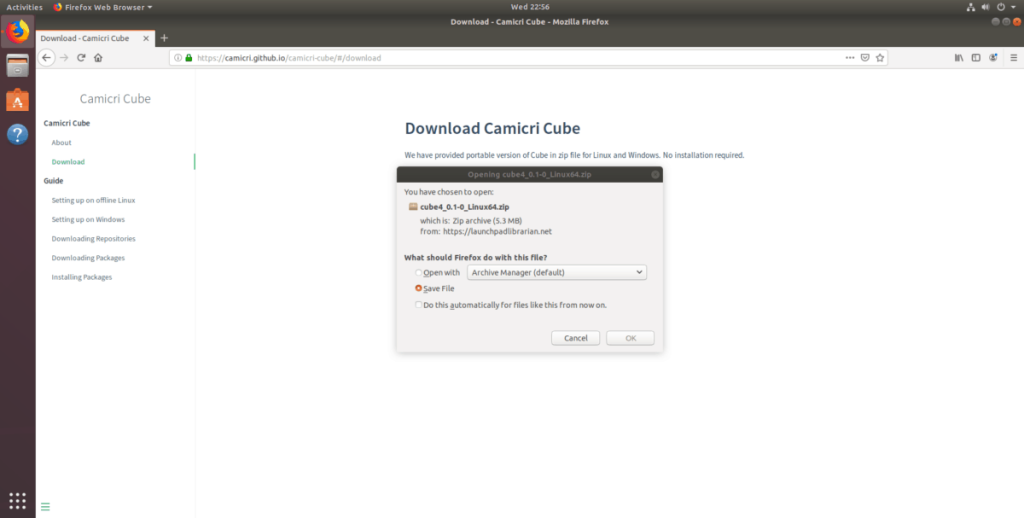
32 บิต:
wget https://launchpad.net/cube-server/4.0/4-0.1/+download/cube4_0.1-0_Linux32.zip
64 บิต:
wget https://launchpad.net/cube-server/4.0/4-0.1/+download/cube4_0.1-0_Linux64.zip
ด้วยการดาวน์โหลดแอป Camicri Cube แบบพกพาผ่านwgetตอนนี้คุณต้องติดตั้งยูทิลิตี้ Unzip เพื่อให้สามารถแตกไฟล์เก็บถาวรได้สำเร็จผ่านทางบรรทัดคำสั่ง ในการติดตั้งแอปพลิเคชั่น Unzip บน Ubuntu ให้ป้อนคำสั่งAptด้านล่าง
sudo apt ติดตั้ง unzip -y
ด้วยการดูแล Unzip ให้ใช้เพื่อแยกไฟล์ Zip แบบ 32 บิตหรือ 64 บิตของโปรแกรม เพื่อให้สามารถใช้ในการติดตั้งแอปแบบออฟไลน์ได้
เปิดเครื่องรูด cube4_0.1-0_Linux*.zip
หลังจากแตกไฟล์แอพ Camicri Cube แล้ว ให้ใช้คำสั่งCDเพื่อย้ายจากโฮมไดเร็กทอรี (~) ที่เทอร์มินัลเริ่มต้นในไดเร็กทอรี "cube"
cd cube
จากที่นี่ ให้เรียกใช้แอปพลิเคชัน Cube เพื่อเริ่มต้นเว็บเซิร์ฟเวอร์ในเครื่องบน Ubuntu PC ที่จะทำการดาวน์โหลด อย่าลืมให้หน้าต่างเทอร์มินัลทำงานตลอดกระบวนการทั้งหมดนี้!
./cube
เมื่อรันคำสั่งข้างต้น เว็บเบราว์เซอร์เริ่มต้นของคุณจะเปิดขึ้นโดยอัตโนมัติและเปิดหน้าต่าง Cube ขึ้นมา จากที่นี่ ให้มองหาปุ่ม "เริ่มโครงการใหม่" แล้วคลิก จากนั้นเขียน "แอปออฟไลน์" ในกล่องโครงการแล้วคลิก "สร้าง"
ค้นหา "แอปออฟไลน์" ในรายการโครงการและเลือก "เปิด" เพื่อเริ่มใช้งานใน Camicri Cube จากนั้น ทำตามคำแนะนำทีละขั้นตอนด้านล่างเพื่อเรียนรู้วิธีดาวน์โหลดแอป
ขั้นตอนที่ 1:คลิกช่องค้นหาและพิมพ์ชื่อโปรแกรมที่คุณกำลังพยายามติดตั้งแบบออฟไลน์บน Ubuntu PC เครื่องอื่น แล้วกด Enter เพื่อเริ่มการค้นหา
ขั้นตอนที่ 2:ดูผลการค้นหาเพื่อค้นหาแอป จากนั้นคลิกปุ่ม "ดาวน์โหลด" เพื่อคว้าแอปพร้อมกับการอ้างอิง ทำขั้นตอนนี้ซ้ำเพื่อดาวน์โหลดแอปเพื่อใช้งานออฟไลน์ได้มากเท่าที่คุณต้องการ
ขั้นตอนที่ 3:เปิดตัวจัดการไฟล์ Linux บนพีซีที่ดาวน์โหลดแอปและเรียกดูโฟลเดอร์ "คิวบ์" ตามด้วย "โครงการ" จากนั้นเสียบแฟลชไดรฟ์ USB หรือฮาร์ดไดรฟ์ USB เข้ากับ Ubuntu PC และคัดลอกโฟลเดอร์ "แอปออฟไลน์" ไปยัง USB
หลังจากคัดลอกโฟลเดอร์ "แอปออฟไลน์" ไปยังอุปกรณ์ USB แล้ว ให้ถอดปลั๊กออกจาก Ubuntu PC ที่ทำการดาวน์โหลดและเสียบปลั๊กลงในพีซีแบบออฟไลน์ และไปยังขั้นตอนถัดไปในคำแนะนำเพื่อเรียนรู้วิธีติดตั้งแพ็คเกจ
ในการติดตั้งแอพที่ดาวน์โหลด Camicri Cube ให้เริ่มต้นด้วยการเสียบแฟลชไดรฟ์ USB หรือฮาร์ดไดรฟ์ USB เข้ากับคอมพิวเตอร์ออฟไลน์ จากที่นั่น ให้เปิดตัวจัดการไฟล์ของ Ubuntu และคัดลอกโฟลเดอร์ "แอปออฟไลน์" ไปยังโฟลเดอร์ "เอกสาร" เมื่อคัดลอกทุกอย่างเรียบร้อยแล้ว ให้เปิดหน้าต่างเทอร์มินัลโดยกดCtrl + Alt + TหรือCtrl + Shift + Tบนแป้นพิมพ์ แล้วป้อนคำสั่งด้านล่างเพื่อติดตั้งแอป
sudo dpkg -i ~/Documents/offline-apps/data/packages/*.deb
เมื่อคำสั่งdpkgด้านบนทำงานเสร็จ แอปพลิเคชัน Ubuntu ออฟไลน์ทั้งหมดจะได้รับการติดตั้งอย่างสมบูรณ์และพร้อมใช้งาน อย่าลืมทำขั้นตอนนี้ซ้ำหลาย ๆ ครั้งเท่าที่คุณต้องการเพื่อรับแอพบนคอมพิวเตอร์ Ubuntu ออฟไลน์ของคุณ!
ควบคุมคอมพิวเตอร์ในเครือข่ายของคุณได้อย่างง่ายดายด้วย KontrolPack เชื่อมต่อและจัดการคอมพิวเตอร์ที่ใช้ระบบปฏิบัติการต่างๆ ได้อย่างง่ายดาย
คุณต้องการทำงานซ้ำๆ โดยอัตโนมัติหรือไม่? แทนที่จะต้องกดปุ่มซ้ำๆ หลายครั้งด้วยตนเอง จะดีกว่าไหมถ้ามีแอปพลิเคชัน
iDownloade เป็นเครื่องมือข้ามแพลตฟอร์มที่ช่วยให้ผู้ใช้สามารถดาวน์โหลดเนื้อหาที่ไม่มี DRM จากบริการ iPlayer ของ BBC ได้ โดยสามารถดาวน์โหลดวิดีโอทั้งสองในรูปแบบ .mov ได้
เราได้ครอบคลุมคุณลักษณะของ Outlook 2010 ไว้อย่างละเอียดแล้ว แต่เนื่องจากจะไม่เปิดตัวก่อนเดือนมิถุนายน 2010 จึงถึงเวลาที่จะมาดู Thunderbird 3
นานๆ ทีทุกคนก็อยากพักบ้าง ถ้าอยากเล่นเกมสนุกๆ ลองเล่น Flight Gear ดูสิ เป็นเกมโอเพนซอร์สฟรีแบบมัลติแพลตฟอร์ม
MP3 Diags คือเครื่องมือขั้นสุดยอดสำหรับแก้ไขปัญหาในคอลเลกชันเพลงของคุณ สามารถแท็กไฟล์ MP3 ของคุณได้อย่างถูกต้อง เพิ่มปกอัลบั้มที่หายไป และแก้ไข VBR
เช่นเดียวกับ Google Wave, Google Voice ได้สร้างกระแสฮือฮาไปทั่วโลก Google มุ่งมั่นที่จะเปลี่ยนแปลงวิธีการสื่อสารของเรา และนับตั้งแต่นั้นมาก็กำลังกลายเป็น...
มีเครื่องมือมากมายที่ช่วยให้ผู้ใช้ Flickr สามารถดาวน์โหลดรูปภาพคุณภาพสูงได้ แต่มีวิธีดาวน์โหลด Flickr Favorites บ้างไหม? เมื่อเร็ว ๆ นี้เราได้...
การสุ่มตัวอย่างคืออะไร? ตามข้อมูลของ Wikipedia “คือการนำส่วนหนึ่งหรือตัวอย่างจากการบันทึกเสียงหนึ่งมาใช้ซ้ำเป็นเครื่องดนตรีหรือ...
Google Sites เป็นบริการจาก Google ที่ช่วยให้ผู้ใช้โฮสต์เว็บไซต์บนเซิร์ฟเวอร์ของ Google แต่มีปัญหาหนึ่งคือไม่มีตัวเลือกสำรองข้อมูลในตัว



![ดาวน์โหลด FlightGear Flight Simulator ฟรี [สนุกเลย] ดาวน์โหลด FlightGear Flight Simulator ฟรี [สนุกเลย]](https://tips.webtech360.com/resources8/r252/image-7634-0829093738400.jpg)




